WPS Word文字文档更改默认粘贴格式的方法
2024-03-27 11:49:41作者:极光下载站
很多小伙伴在使用Wps软件对文字文档进行编辑的过程中经常会需要在文字文档中进行粘贴操作。有的小伙伴在每次进行粘贴时都需要对粘贴的格式进行选择,其实在wps软件中,我们是可以通过设置更改文字文档的默认粘贴方式的,并且十分的简单。我们只需要进入WPS的“选项”页面,然后在该页面中找到“编辑”设置,打开该设置,最后在编辑页面中打开“默认粘贴方式”选项,就能进行默认粘贴方式更改了,更改完成之后再点击确定选项即可。有的小伙伴可能不清楚具体的操作方法,接下来小编就来和大家分享一下WPS Word文字文档更改默认粘贴格式的方法。
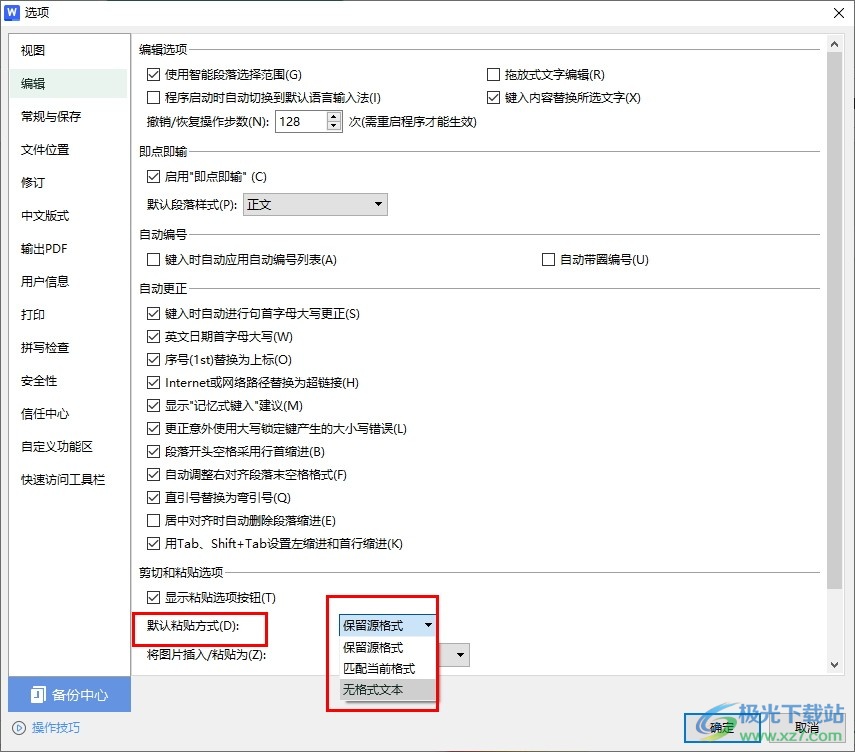
方法步骤
1、第一步,我们在电脑中点击打开WPS软件,然后在WPS页面中选择一个文字文档,双击打开该文档
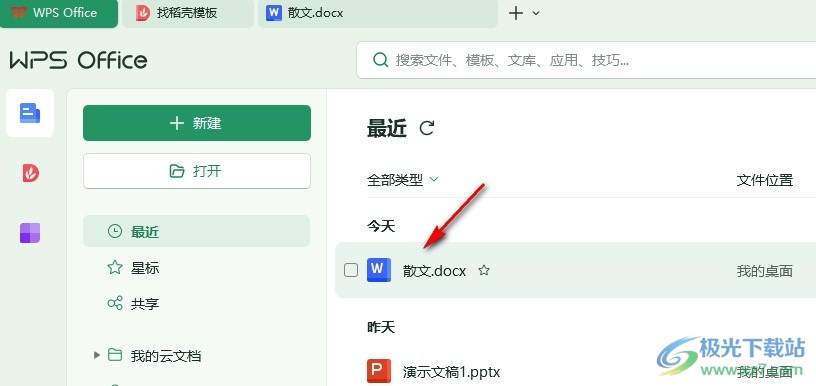
2、第二步,进入文字文档编辑页面之后,我们在该页面的左上角找到“文件”选项,点击打开该选项
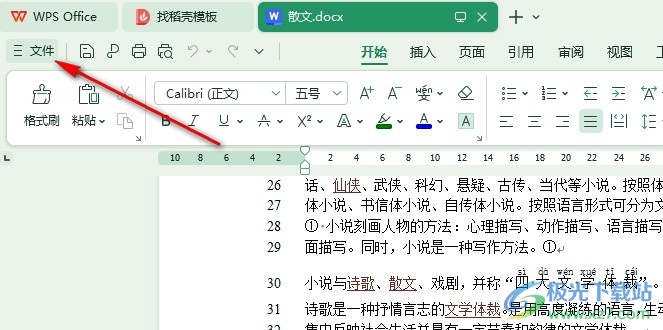
3、第三步,进入文件页面之后,我们在该页面的左下角找到“选项”,点击进入WPS选项页面
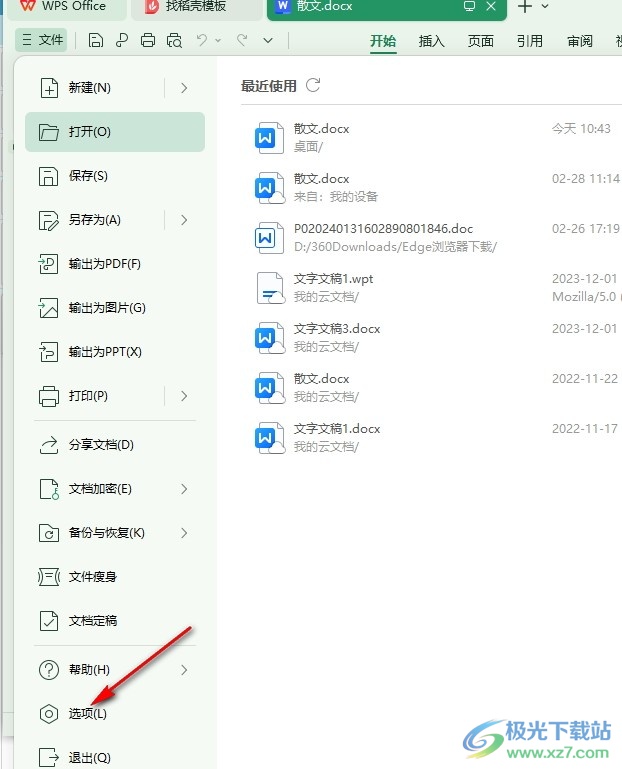
4、第四步,进入WPS选项页面之后,我们在该页面中先找到“编辑”选项,打开该选项,然后在右侧页面中打开“默认粘贴方式”选项
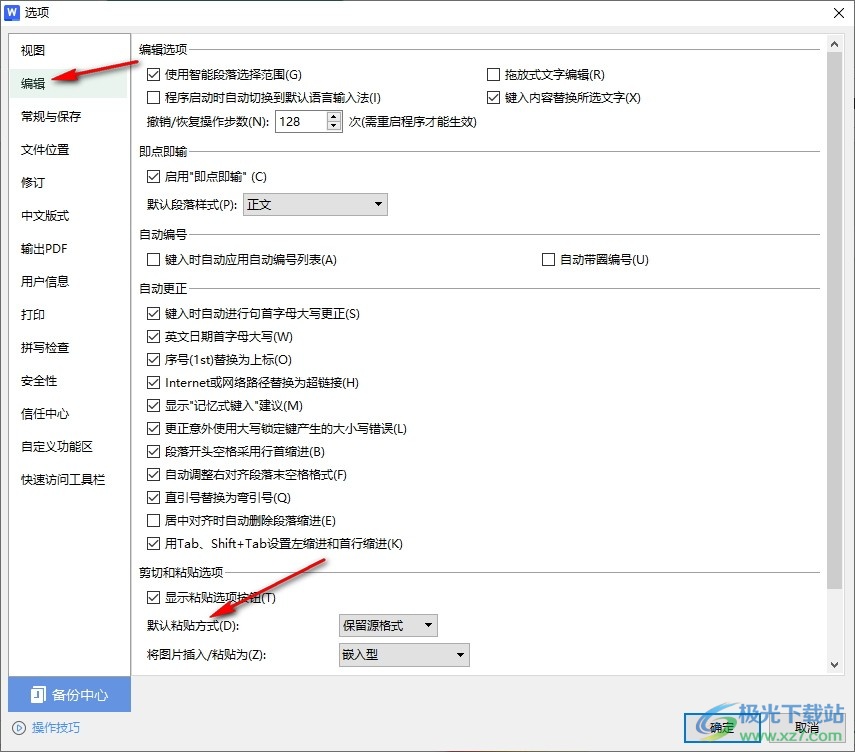
5、第五步,打开“默认粘贴方式”选项之后,我们再在下拉列表中选择一个自己需要的粘贴方式,最后点击确定选项即可
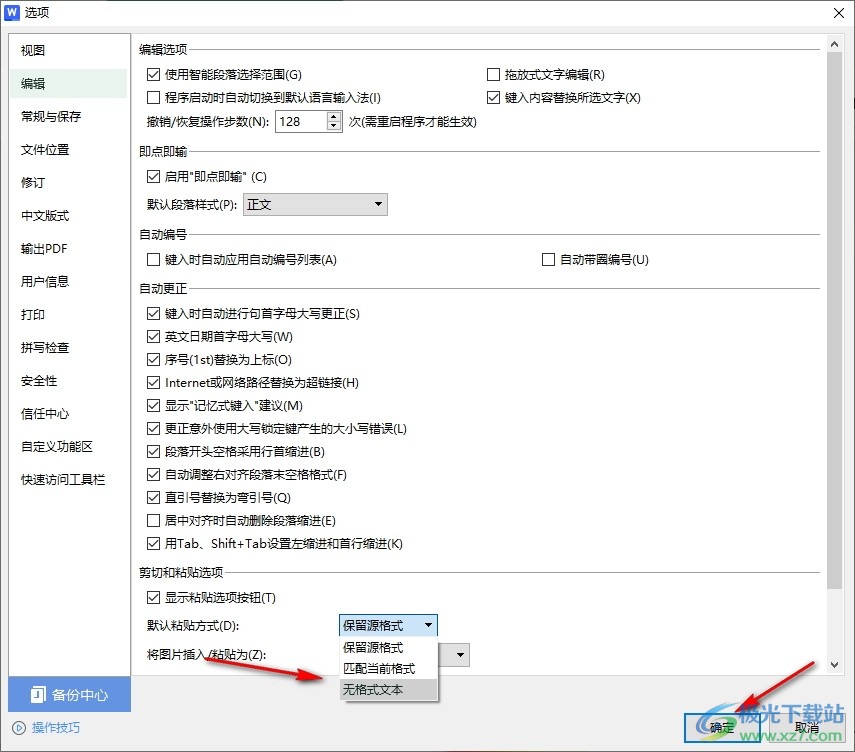
以上就是小编整理总结出的关于WPS Word文字文档更改默认粘贴格式的方法,我们在WPS的文字文档编辑页面中打开文件和“选项”,接着在编辑设置页面中点击打开“默认粘贴方式”选项,最后在下拉列表中选择一个需要的粘贴方式,再点击确定选项即可,感兴趣的小伙伴快去试试吧。
